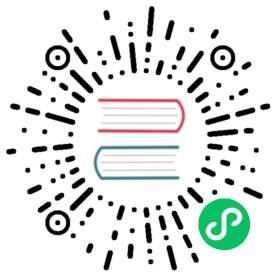MySQL
1 创建数据库
创建一个新的数据库,首先输入数据库名称,选择编码格式,输入密码,设置访问权限,即可成功创建一个数据库。

- 数据库名:新建数据库的名称,选择编码格式,默认为 UTF-8 格式。
- 密码:默认为随机密码,需要可以自行修改。
- 访问权限:默认权限本地服务器权限,选项有:本地服务器,所有人,指定 IP。
2 root 密码
默认为随机密码,root 为最高权限账号密码,请谨慎操作。
3 phpMyAdmin
WEB 图形化界面管理 MySQL 数据库的管理工具,此处不会详细讲解工具使用方法,点击查看工具教程
4 备份
点击备份列表按钮,选择备份,即可备份当前数据库文件。

- 默认数据库路径为 /opt/1panel/backup/database/mysql。
- 备份使用 mysqldump 方式。
5 恢复
点击导入备份按钮,可以选择本地上传,或选择已备份的文件还原。

- 上传文件必须为 10M 以内。
- 如从上传文件恢复,则需要保证上传文件压缩包内存在 test.sql 文件,否则无法正确导入。
- 导入的 sql 文件格式必须符合标准,若你使用 phpmyadmin 导出的 sql 文件,可能会缺少版本 编码等信息,导致无法通过 mysqldump 正确导入。
- 若无法正常导入,可以尝试使用 phpmyadmin 导入。
6 权限设置
数据的权限设置,共有三种,第一种,本地服务器。第二种,所有人。第三种,IP 地址。

- 本地服务器:限制当前数据库,只能在该服务器上访问。
- 所有人:任何人都可以远程连接至数据库。
- IP 地址:仅限指定的 IP 访问,仅支持一个 IP。
- 若需要开启外网访问,仍需要在防火墙中放行 MySQL 端口(默认3306)。
7 修改密码
- 修改当前的数据库账号的密码。
- 注意事项: 当前修改的密码为非 root 密码。
8 数据库配置
点击状态栏设置按钮,即可进入数据库具体设置界面,具体包括配置修改、当前状态、性能调整、端口、日志、慢日志。 其中配置界面可对数据库配置进行手动调整。

- 系统 MySQL 使用 Docker 安装,配置文件默认挂载在 /opt/1panel/apps/mysql/[数据库名称]/conf/my.cnf。
- 注意事项: 错误的数据库配置将导致 MySQL 服务不可用,请谨慎修改。
- 如数据库配置不正确导致服务无法正常启动,可尝试恢复默认配置后保存。
9 当前状态
当数据库查询缓慢时,可在数据库设置界面,点击当前状态按钮,查看当前数据库包括缓存命中数、索引命中数等各个常用指标的状态,通过这些状态对数据库进行性能优化。

10 性能调整
系统支持表单方式直接调整数据库性能相关参数名,如索引缓冲区、连接数等,并且预设常用的优化方案,用户可根据系统环境,直接选择优化方案。

11 端口
除了在用户安装 MySQL 应用时可自由选择端口外,设置界面也可以直接进行端口的修改操作。
12 日志
- 系统 MySQL 使用 Docker 安装,本处产生日志为对应 MySQL 容器产生的日志。支持时间段筛选、追踪及下载操作。
- 设置界面还支持查看 MySQL 产生的慢日志。